OPPOK3如何截屏? OPPO K3截图/长截屏/三指截屏的方法
OPPO,全称OPPO广东移动通信有限公司,由陈明永先生等人于2004年创立,是一家全球领先的智能终端制造商和移动互联网服务提供商,业务遍及50多个国家和地区。通过40多万个销售网点及2500个服务中心,与全球用户共享科技之美。
使用手机时,一些重要的聊天记录、喜欢的图文,我们都会使用到手机的截屏功能来进行保存,那么K3怎么截屏呢?下面我们就来看看OPPO K3截图/长截屏/三指截屏的方法。
一、按键截屏
1、同时按音量下键+电源键几秒,就可以完成截屏。
二、三指截屏
1、通过桌面的【设置】--【便捷辅助】进入。
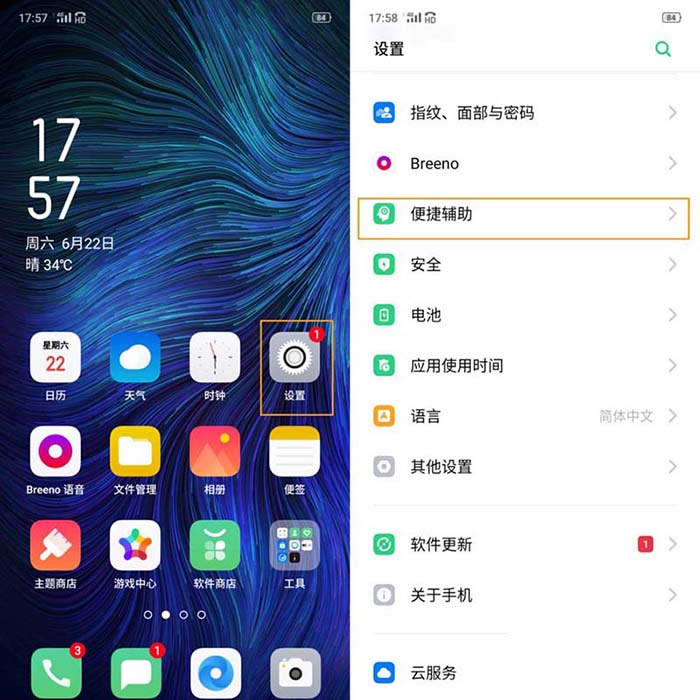
2、点击【手势体感】--打开【三指截屏】即可。
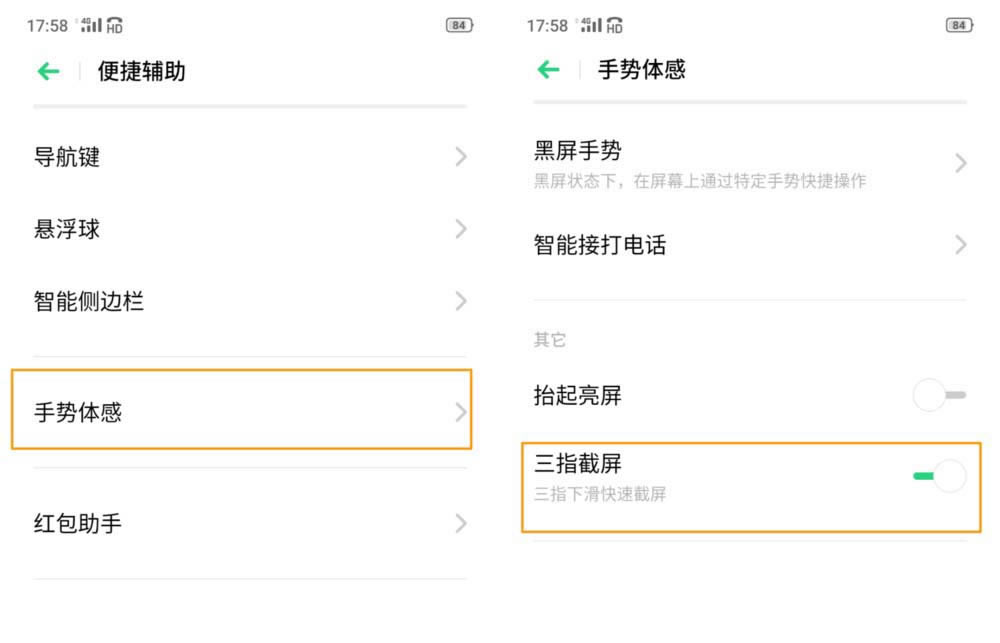
3、开启【三指截屏】功能后,在想截屏的界面,三指下滑即可完成截屏操作。
三、长截屏
1、通过三指下滑或组合键(电源键+音量下键)截屏后,点击一下“长截屏”,即可进入相应界面,将页面下滑至所需内容部分底端,即可。
四、悬浮球截屏
1、进入手机【设置】—【便捷辅助】—开启【悬浮球】/开启【点击菜单】。
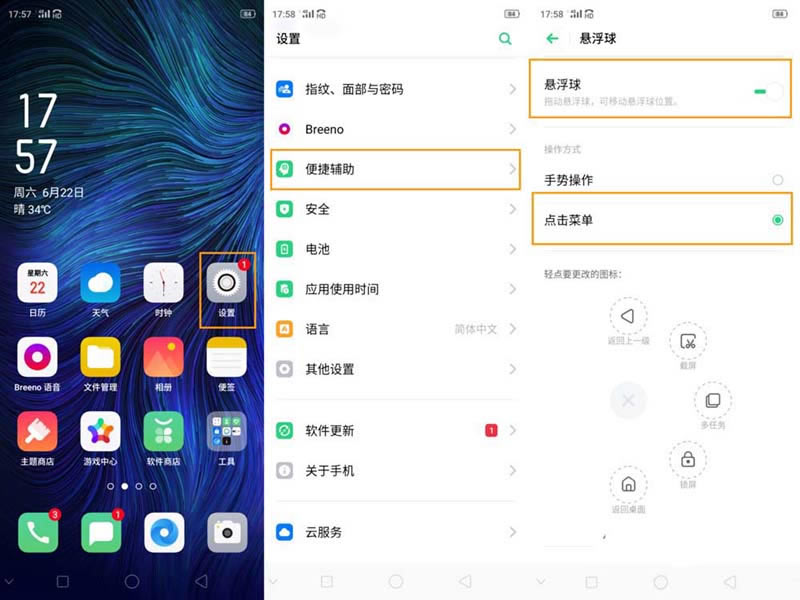
2、开启之后,想要截图,直接点击悬浮球,然后点击“剪刀”形状的按钮,方可进行截屏,也是非常方便快捷。
五、智能侧边栏截屏
1、K3自带的智能侧边栏功能,除了可以在任意应用中呼出使用,边游戏边聊天,快速录屏,还能快速截屏。
2、通过设置—便捷辅助—智能侧边栏—点击开启。
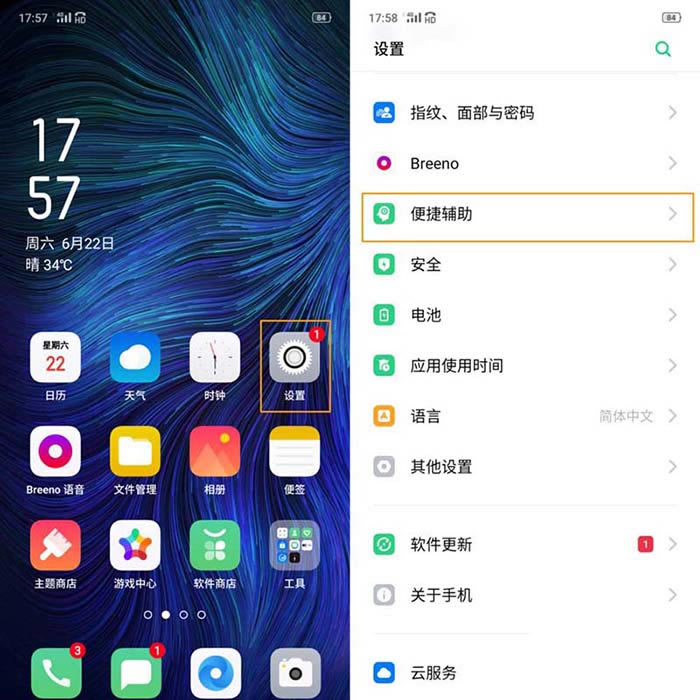
3、在任意界面,呼出智能侧边栏后,点击截屏图标即可实现截屏操作。
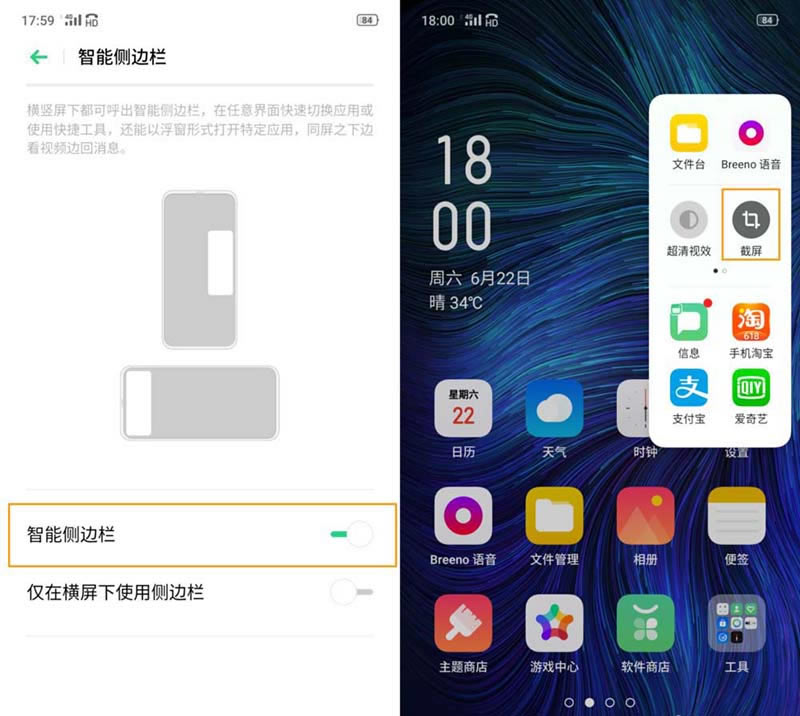
方法还是很多的,看你喜欢哪种,有需要的可以试试哦,想要了解更多有趣的玩机技巧,请点击手机桌面上的【OPPO+】—【客户服务】进入,即可进行相关使用技巧搜索,立享便捷服务哦!
以上就是 OPPO K3截图/长截屏/三指截屏的方法,希望大家喜欢,请继续关注本站。
相关推荐:
OPPOK3光感屏幕指纹怎么使用?
OPPOK3相机怎么设置定时拍照?
OPPOK3手机怎么设置SOS紧急联络人?
PPO用手机解锁未来,当未来已来,OPPO用万物互融定义它,让用户尽享智慧数字生活。
……